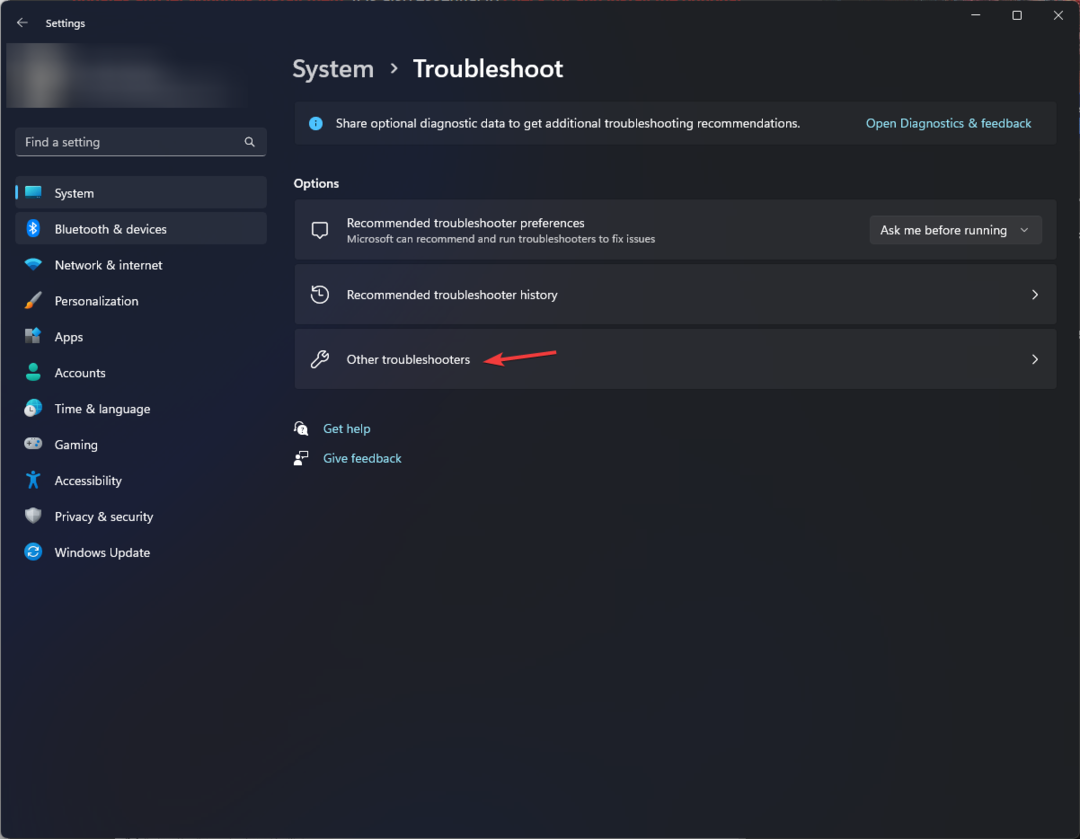Jelajahi perbaikan yang direkomendasikan pakar untuk menyelesaikan masalah
- Galat ini terjadi jika pembongkaran TCP/IP diaktifkan untuk adaptor jaringan atau memiliki pengandar adaptor jaringan yang rusak.
- Panduan ini akan mencakup semua cara untuk memperbaiki masalah dalam waktu singkat.

XINSTALL DENGAN MENGKLIK FILE DOWNLOAD
Perangkat lunak ini akan memperbaiki kesalahan komputer yang umum, melindungi Anda dari kehilangan file, malware, kegagalan perangkat keras, dan mengoptimalkan PC Anda untuk performa maksimal. Perbaiki masalah PC dan hapus virus sekarang dalam 3 langkah mudah:
- Unduh Alat Perbaikan PC Restoro yang dilengkapi dengan Teknologi yang Dipatenkan (paten tersedia Di Sini).
- Klik Mulai Pindai untuk menemukan masalah Windows yang dapat menyebabkan masalah PC.
- Klik Perbaiki Semua untuk memperbaiki masalah yang memengaruhi keamanan dan kinerja komputer Anda.
- Restoro telah diunduh oleh 0 pembaca bulan ini.
Jika Anda mengalami resolusi nama untuk nama wpad habis waktu setelah tidak ada server DNS yang dikonfigurasi yang merespons kesalahan pada Peraga Peristiwa, maka panduan ini dapat membantu!
Kami akan membahas semua metode yang tersedia untuk memperbaiki masalah ini segera setelah membahas penyebabnya. Ayo mulai!
Apa yang menyebabkan resolusi nama untuk waktu habis wpad nama masalah?
Kiat ahli:
SPONSOR
Beberapa masalah PC sulit diatasi, terutama terkait dengan repositori yang rusak atau file Windows yang hilang. Jika Anda mengalami masalah dalam memperbaiki kesalahan, sistem Anda mungkin rusak sebagian.
Kami merekomendasikan menginstal Restoro, alat yang akan memindai mesin Anda dan mengidentifikasi kesalahannya.
klik disini untuk mengunduh dan mulai memperbaiki.
Mungkin ada beberapa alasan pesan kesalahan ini muncul di Peraga Peristiwa; beberapa yang umum disebutkan di sini:
- Adaptor jaringan yang dipasang dengan buruk – Jika ada penginstalan driver adaptor Jaringan yang rusak atau tidak lengkap, Anda mungkin mendapatkan kesalahan ini. Menginstal ulang adaptor jaringan dapat membantu Anda mengatasi masalah ini.
- Tembolok DNS rusak – Jika Cache DNS bermasalah, itu bisa memicu positif palsu. Untuk memperbaikinya, Anda dapat membersihkan cache DNS.
- Server DNS tidak stabil – Jika server DNS tidak stabil, Anda mungkin mendapatkan pesan kesalahan ini. Anda dapat mengganti DNS dengan Google DNS untuk memperbaiki masalah tersebut.
- Koneksi TCP/IP rusak – Jika instruksi TCP/IP rusak atau terputus, Anda mungkin melihat kesalahan ini. Untuk memperbaikinya, Anda dapat merujuk ke koneksi TCP/IP.
- TCP/IP Offload diaktifkan – Jika Autotuning, RSS, dan Taskoffload diaktifkan, Anda bisa mendapatkan pesan kesalahan ini. Anda harus menonaktifkannya untuk memperbaiki masalah.
- ISP tidak mendukung TCP/IP v6 – Jika ISP Anda tidak mendukung TCP/IPv6, Anda dapat mengalami kesalahan ini. Untuk memperbaikinya, nonaktifkan TCP/IP v6 dari properti Internet.
Apa yang dapat saya lakukan untuk memperbaiki resolusi nama untuk waktu habis wpad nama masalah?
1. Jalankan pemecah masalah adaptor jaringan
- Tekan Windows + SAYA untuk membuka Pengaturan aplikasi.
- Pergi ke Sistem, lalu klik Memecahkan masalah.

- Klik Pemecah masalah lainnya.

- Pilih Penyesuai jaringan dan klik Berlari.

- Setelah pemindaian, pilih adaptor jaringan yang bermasalah dan klik Berikutnya.

- Ikuti petunjuk di layar untuk menyelesaikan proses.
2. Instal ulang Adaptor jaringan
- Tekan Windows + R untuk membuka Berlari kotak dialog.

- Jenis devmgmt.msc dan klik OKE untuk membuka Pengaturan perangkat.
- Pilih dan perluas Adaptor jaringan.
- Klik kanan adaptor yang bermasalah, dan klik Copot pemasangan perangkat.

- Setelah dihapus, tutup Pengelola Perangkat dan mulai ulang komputer Anda. Komputer Anda akan secara otomatis menginstal driver terbaik yang tersedia.
3. Atur ulang koneksi TCP/IP
- tekan Windows kunci, ketik CMD, dan klik Jalankan sebagai administrator.

- Salin dan tempel perintah berikut ke mengatur ulang TCP/IP dan tekan Enter:
netsh int reset ip
- Setelah perintah dijalankan, restart komputer Anda.
- Perbaiki: Tipe Data Stok Excel Tidak Ditampilkan
- JavaScript Heap Out of Memory Error: Penyebab & Cara Memperbaiki
- Perbaiki: 0x8004230f Kesalahan Penyedia Salinan Bayangan
- Fwpkclnt.sys Blue Screen Error: 6 Cara Memperbaikinya
4. Hapus cache DNS
- tekan Windows kunci, ketik CMD, dan klik Jalankan sebagai administrator.

- Salin dan tempel perintah berikut satu per satu dan tekan Enter setelah setiap perintah:
ipconfig /flushdnsipconfig /registerdnsipconfig /rilisipconfig / perbarui - Setelah perintah dijalankan, restart komputer Anda.
5. Ubah DNSnya
- tekan Windows kunci, ketik Panel kendali, dan klik Membuka.

- Pilih Kategori sebagai Dilihat oleh & klik Jaringan dan Internet.

- Selanjutnya, klik Jaringan dan pusat Berbagi.

- Sekarang klik Ubah pengaturan adaptor.

- Klik kanan jaringan dan pilih Properti.

- Di Jaringan tab, klik dua kali Protokol Versi 4 (TCP / IPv4).

- Pilih Gunakan alamat server DNS berikut, memilih Server DNS pilihan sebagai 8.8.8.8 dan pilih Server DNS alternatif – 8.8.4.4

- Klik OKE, lalu klik OKE.
6. Nonaktifkan TCP/IP
- Tekan Windows + R untuk membuka Berlari kotak dialog.

- Jenis ncpa.cpl dan klik OKE membuka Koneksi jaringan jendela.
- Klik Koneksi jaringan dan pilih Properti.

- Hapus tanda centang di sebelah Protokol Internet Versi 6 (TCP / IPv6).

- Klik OKE untuk mengkonfirmasi perubahan.
7. Nonaktifkan Autotuning, RSS, dan Taskoffload
7.1 Menggunakan Prompt Perintah
- tekan Windows kunci, ketik CMD, dan klik Jalankan sebagai administrator.

- Ketik perintah berikut satu per satu dan tekan Enter setelah setiap perintah:
antarmuka netsh tcp mengatur rss global = dinonaktifkanantarmuka netsh tcp set global autotuninglevel=disablednetsh int ip atur global taskoffload = dinonaktifkan - Tutup Prompt Perintah.
7.2 Menggunakan Penyunting Registri
- Tekan Windows + R untuk membuka Berlari kotak dialog.

- Jenis regedit dan klik OKE membuka Editor Registri.
- Arahkan ke jalur ini:
Komputer\HKEY_LOCAL_MACHINE\SYSTEM\CurrentControlSet\Services\Tcpip\Parameters - Klik kanan Parameter dan pilih Baru, Kemudian DWORD.

- Beri nama DWORD AktifkanTCPChimney.
- Klik dua kali DWORD dan ubah Data nilai ke 0.

- Ikuti tiga langkah di atas dan buat dua lagi DWORD (32-bit) dan nama mereka AktifkanTCPA & Aktifkan RSS, masing-masing. Terakhir, modifikasi mereka Data nilai ke 0.
- Tutup Peninjau Suntingan Registri dan mulai ulang komputer Anda.
Jadi, ini adalah metode untuk memperbaiki resolusi nama untuk kesalahan waktu habis wpad nama. Cobalah dan beri tahu kami apa yang berhasil di bagian komentar di bawah.
Masih mengalami masalah? Perbaiki dengan alat ini:
SPONSOR
Jika saran di atas belum menyelesaikan masalah Anda, PC Anda mungkin mengalami masalah Windows yang lebih dalam. Kami merekomendasikan mengunduh alat Perbaikan PC ini (diberi peringkat Hebat di TrustPilot.com) untuk mengatasinya dengan mudah. Setelah instalasi, cukup klik Mulai Pindai tombol dan kemudian tekan pada Perbaiki Semua.